Ao procurar um editor de vídeo com código aberto online, você encontrará vários editores de vídeo populares e um deles deve ser o editor de vídeo Kdenlive, disponível gratuitamente e compatível em todos os sistemas operacionais para desktop, o editor de vídeo afirma ser adequado tanto para iniciantes quanto para editores de vídeo profissionais.
A partir da edição de vídeo multi-faixa e suporte para diferentes formatos de arquivo para carregamento de efeitos e interface flexível, o editor de vídeo Kdenlive parece ser realmente poderoso, mas é comparável aos editores de vídeo premium e é adequado para edição de vídeo padrão e avançada? Leia o nosso artigo sobre o Kdenlive e analise tudo o que você precisa saber.
Parte 1. Principais Recursos do Kdenlive
Se você precisar editar vídeos ocasionalmente e um editor de vídeo gratuito é o que você procura, infelizmente a maioria dos vídeos gratuitos possui ferramentas para edição de vídeo muito básicas e são adequadas apenas para editar vídeos pessoais, pelo contrário o Kdenlive vem com todo o padrão bem como alguns recursos avançados para edição de vídeo, abaixo estão todos os principais recursos do editor de vídeo Kdenlive que você precisa conhecer.
Edição em Várias Faixas – O Kdenlive vem com uma linha de tempo versátil, onde você pode ter várias faixas compostas por videos, arquivos de áudio e diferentes efeitos e objetos. Você pode bloquear as faixas e silenciá-las para poder editar com qualidade o seu vídeo.
Efeitos e Transições – Embora limitados existem efeitos e transições atraentes disponíveis, você também pode optar pela correção de cores bem como pequenos ajustes no seu áudio, além disso o titulador permite criar textos e títulos 2D incríveis.
Edição com Proxy – O Kdenlive usa a técnica de edição com proxy para diminuir a resolução dos vídeos de alta resolução enquanto você os edita, isso tira a pressão sobre os recursos da CPU, mas quando renderiza a resolução original é restaurada, e é por isso que o Kdenlive também tem sido eficaz em computadores de baixo custo.
Interface de Usuário Flexível – O Kdenlive vem com uma interface de usuário personalizável e isso significa que você pode organizar os layouts do seu fluxo de trabalho de acordo com as suas necessidades, além disso existem atalhos configuráveis, há também diferentes temas disponíveis para a interface do usuário.
Keyframing – Um dos recursos avançados do Kdenlive é que você pode fazer keyframes de qualquer efeito, isso significa que você pode alterar os parâmetros dos efeitos com o tempo usando curvas, além disso o software suporta o efeito Chromakey.
Diversos – O software suporta quase todos os tipos de formatos de arquivos de áudio e vídeo, existe uma opção de backup automático que é muito útil em qualquer software para edição de vídeo, o software também suporta recursos online e complementos.
Parte 2. Edição Básica com Kdenlive
O Kdenlive está disponível gratuitamente e você definitivamente deveria experimentá-lo, depois disso você decide se é perfeito para você ou não, após baixar o Kdenlive veja abaixo todos os Passos para Edição Básica de Vídeo com o Kdenlive.
Importe o Vídeo:
Passo 1: Inicie o Kdenlive no seu computador e certifique-se de ter o video pronto no seu disco rígido.
Passo 2: Abra a opção no menu "Projeto", clique na opção “Adicionar Clipe ou Pasta”, agora você pode incluir todos os videos.
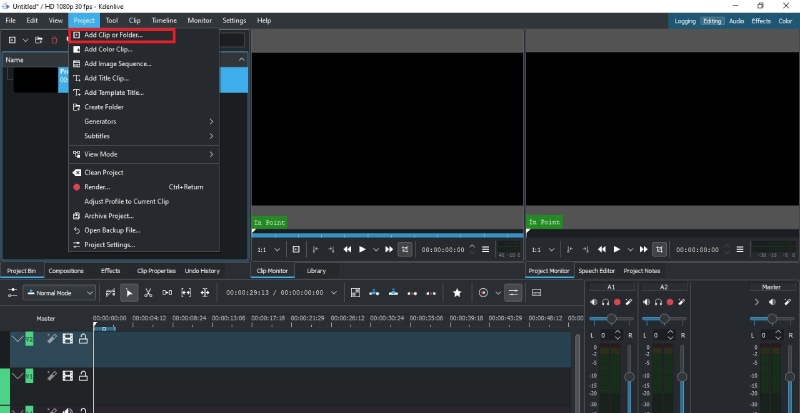
Passo 3: Os vídeos importados terão que ser arrastados e soltos na linha do tempo do Projeto.
Aparar e Exportar:
Passo 1: Importe o video para o Kdenlive, arraste e solte o vídeo na linha do tempo.
Passo 2: Coloque o cursor da linha do tempo sobre o ponto do video onde você deseja cortá-lo.
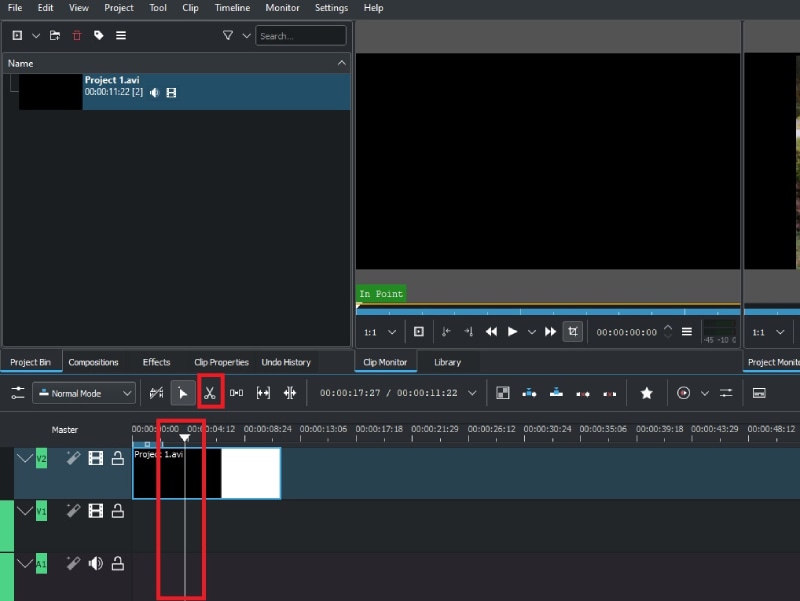
Passo 3: Clique no ícone da tesoura para começar a aparar, em seguida mova o cursor vermelho da linha do tempo para o ponto em que deseja que o corte termine.
![]()
Adicione Várias Faixas:
Já existe um número suficiente de faixas disponíveis na linha do tempo do Kdenlive, no entanto ao editar um projeto de vídeo grande, você pode precisará de mais faixas do que às quê já estão presentes.
Passo 1: Abra a opção no menu da Linha do Tempo.
Passo 2: Acesse Faixas > Clique na opção, Inserir Faixa.
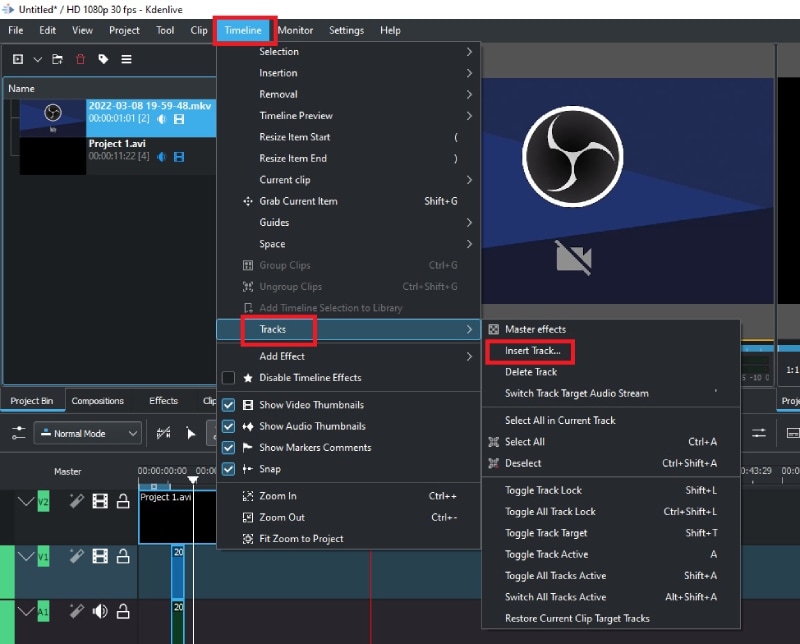
Passo 3: Digite um nome para a trilha, selecione o tipo de trilha e clique no botão Ok.
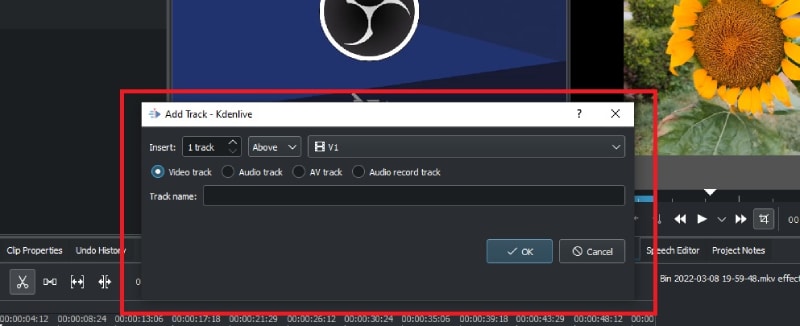
Ajuste o Brilho e o Contraste:
Passo 1: Abra a guia Efeitos > Correção de Cor e Imagem.
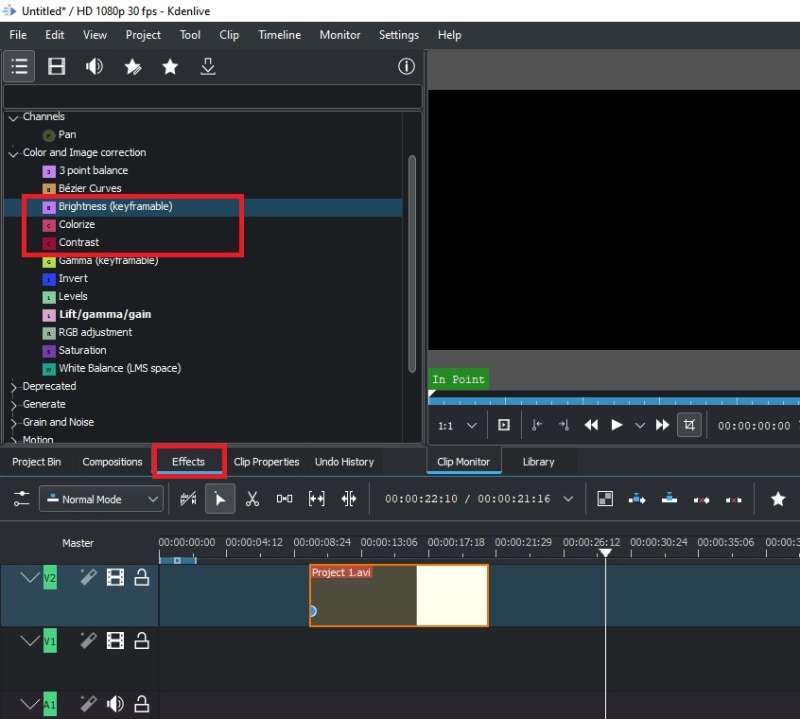
Passo 2: Arraste e solte Brilho ou Contraste diretamente no video.
Passo 3: Clique no brilho que você acabou de colocar no video e ajuste o parâmetro no seu controle deslizante.
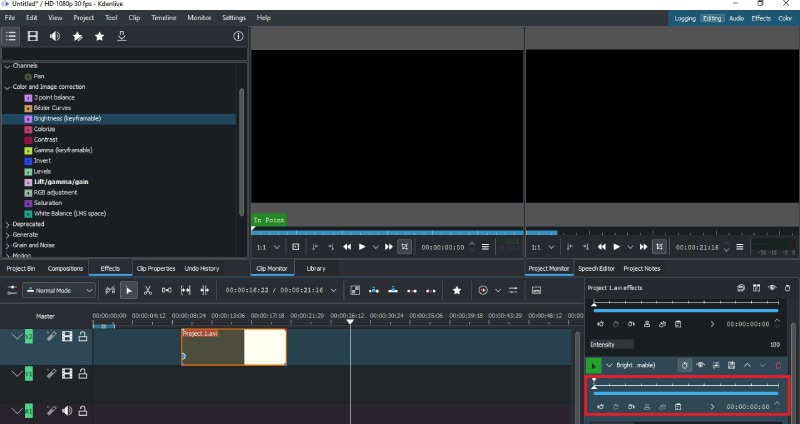
Acelerar ou Desacelerar:
Passo 1: Clique com o botão direito do mouse no video que está na linha do tempo e clique na opção Alterar Velocidade.
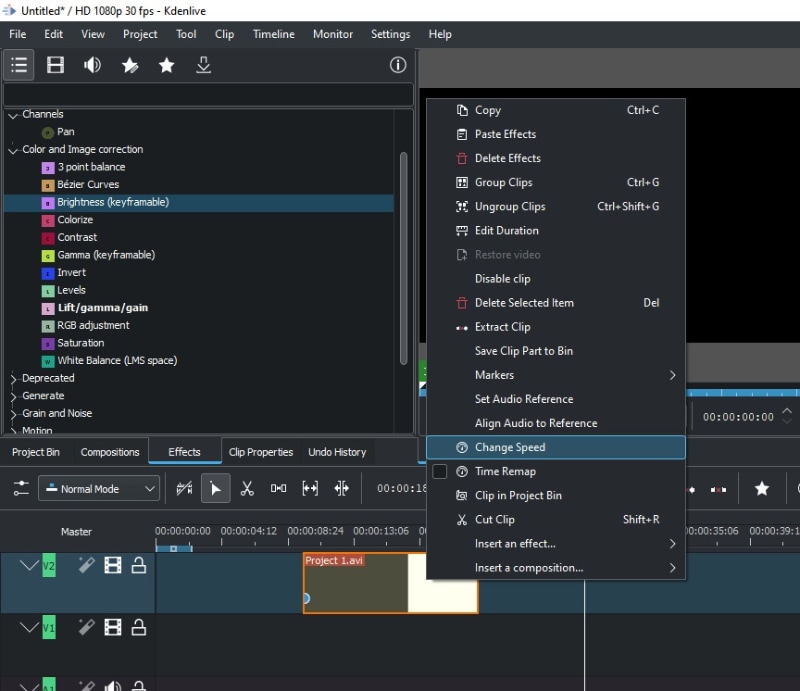
Passo 2: Ajuste o controle deslizante para aumentar ou diminuir a velocidade do video e clique no botão Ok.

Parte 3. Edição Avançada com Kdenlive
Agora que discutimos o tutorial básico para edição com Kdenlive, vamos nos concentrar em alguns recursos úteis da edição avançada com Kdenlive.
Efeitos de Tela Verde:
Você deve ter o video com fundo de tela verde na linha do tempo, abaixo do clipe de tela verde deve estar a imagem com plano de fundo pela qual você deseja substituir o plano de fundo da tela verde.
Passo 1: Abra a guia Efeito > e clique na opção Alfa, Máscara e Chaveamento.
Passo 2: Arraste e solte o “Chroma Key: Advanced” no video onde há uma tela verde.
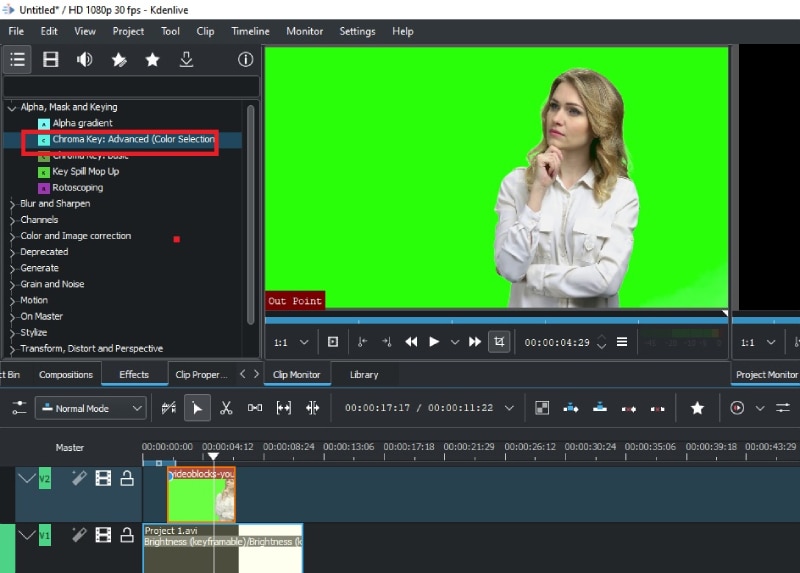
Passo 3: Clique no video e ajuste os parâmetros para suavizar as bordas e tornar o mais natural possível.
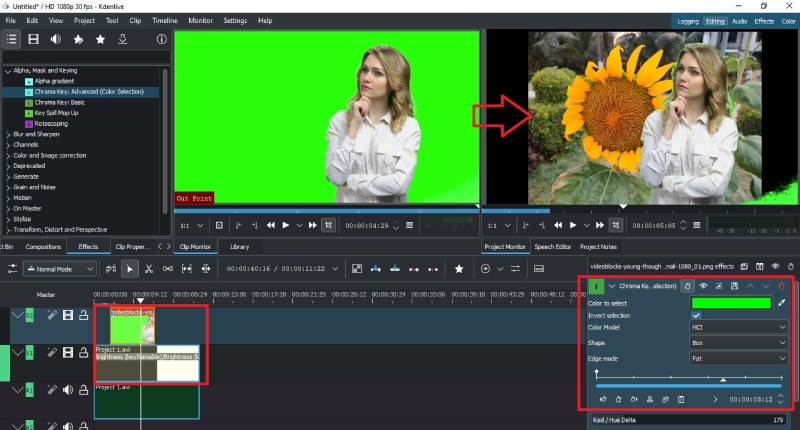
Adicione Áudio:
Adicione os arquivos de áudio ao vídeo é tão fácil quanto adicionar videos, você precisa ter o seu arquivo de áudio pronto no seu disco rígido.
Passo 1: Abra a opção menu Projeto, clique na opção “Adicionar Clipe ou Pasta”, selecione o arquivo ou pasta de áudio do seu disco rígido.
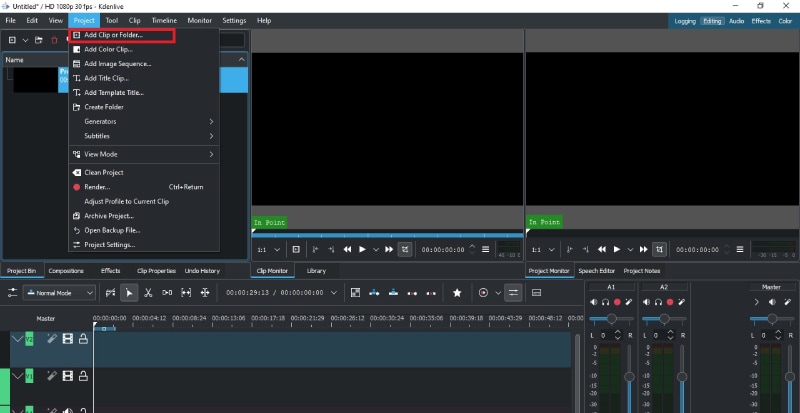
Passo 2: Os arquivos de áudio importados terão que ser arrastados e soltos na linha do tempo do Projeto.
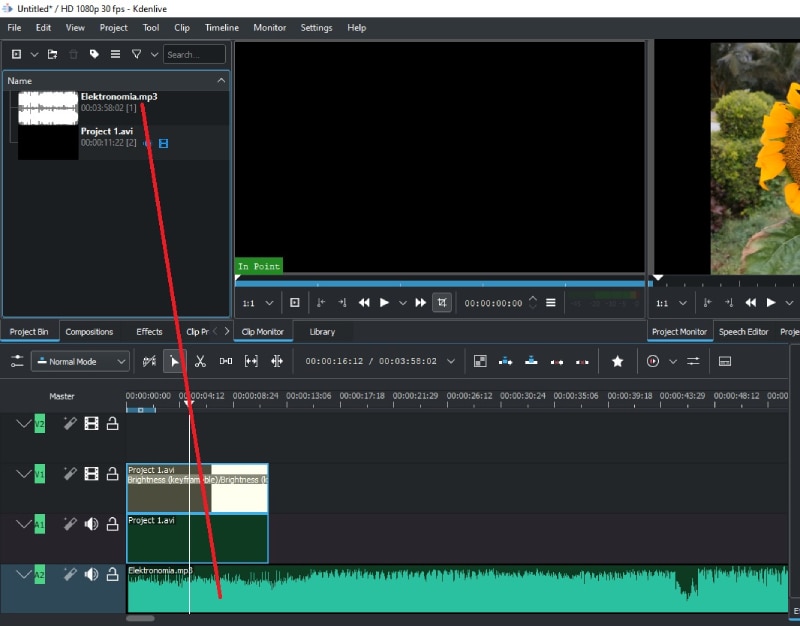
Parte 4. A Melhor Alternativa ao Kdenlive para Editar Vídeos
O Kdenlive tem várias desvantagens que o impedem de se tornar o melhor editor de vídeo, embora os recursos sejam suficientes para iniciantes ele não é adequado para edição profissional, faltam opções avançadas, como rastreamento de movimento ou produção de vídeo mais rápida e além disso os efeitos são muito limitados em número assim como os efeitos de texto e áudio, e é por isso que recomendamos o Wondershare Filmora como a melhor alternativa ao Kdenlive para Mac e Windows.
O Filmora é um Editor de Vídeo Premium com recurso para gravação de vídeo, você pode gravar a sua tela junto com a sua webcam, não há escassez de efeitos, filtros, elementos e arquivos de mídia sem direitos autorais, a interface do usuário é mais limpa e portanto é adequada para iniciantes e profissionais, abaixo estão as principais características do Filmora.

Para Windows 7 ou Mais Recente (64-bits)
Para macOS 10.12 ou Mais Recente
-
Edite e exporte vídeos em 4K.
-
Remova o ruído, ajuste a cor e a estabilização do vídeo.
-
Edição padrão como aparar, cortar, dividir, unir, girar etc.
-
Estilos com textos avançados, opções para mixagem de áudio e equalizadores de áudio.
-
Ampla variedade de arquivos de mídia no estoque, suporta diferentes formatos de arquivo.
-
Gravação de tela juntamente com a webcam e áudio interno ou externo.
Pergunta Frequentes:
O Kdenlive é um Bom Editor?
O Kdenlive é um bom editor caso você estejá começando na edição de vídeo ou está editando o seu vídeo para uso pessoal, no entanto para vídeos profissionais e até mesmo redes sociais, um editor de vídeo premium é melhor, por isso recomendamos o Filmora em vez do Kdenlive porque o Kdenlive não possui opções avançadas para edição de vídeo.
O Kdenlive é Pago?
O Kdenlive para Windows, Mac e Linux estão disponíveis gratuitamente pois pertence à categoria de software com código aberto, também não há versão premium disponível e portanto todos os recursos são desbloqueados na versão gratuita.
O que Posso Fazer com o Kdenlive?
Você pode cortar o seu vídeo, adicionar música, adicionar efeitos, ajustar a velocidade, corrigir cores e adicionar efeito de tela verde e além disso você pode adicionar vários videos e arquivos de áudio na linha do tempo, também existem opções para efeitos de keyframe.




